电脑优盘装系统教程(一键安装系统,轻松解决电脑问题)
295
2024 / 07 / 13
在过去,我们安装操作系统通常需要使用光盘或者其他介质。然而,随着技术的不断进步,如今使用优盘(U盘)来安装系统已经变得非常普遍和方便。本文将详细介绍如何使用优盘轻松地安装系统,无论是重新安装还是在新电脑上首次安装。
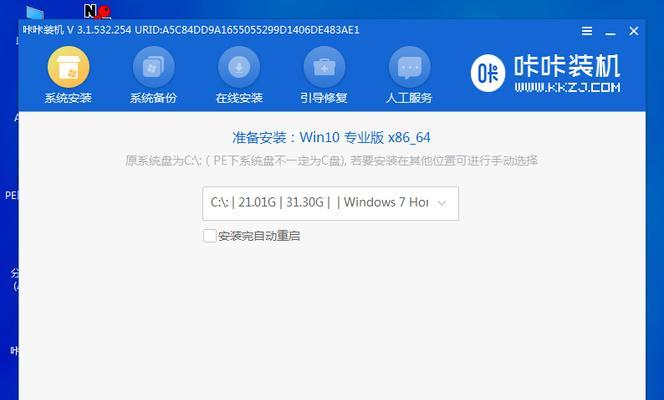
标题和
1.购买一个合适的优盘

在开始之前,首先我们需要确保购买一个适合的优盘。选择一个容量较大、质量可靠的优盘是非常重要的,以便能够存储操作系统安装文件以及其他必要的软件。
2.备份你的数据
在进行系统安装之前,请务必备份您的重要数据。由于安装系统过程中会格式化优盘,所有存储在优盘上的数据将会被永久删除。确保您的数据已经妥善备份,以免造成不必要的损失。
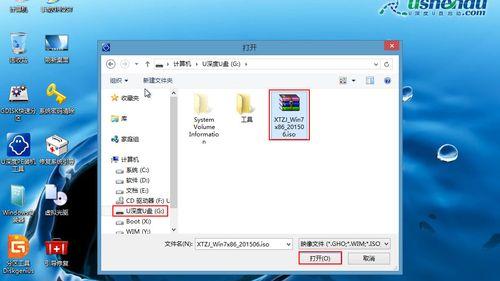
3.下载操作系统镜像文件
在安装系统之前,您需要下载相应的操作系统镜像文件。您可以在官方网站或其他可信的软件下载网站上找到所需的镜像文件,并确保其是与您的电脑硬件兼容的版本。
4.格式化优盘
在开始制作启动盘之前,我们需要将优盘格式化。打开“我的电脑”,右键点击优盘,选择“格式化”选项,按照默认设置进行格式化操作。这将清空优盘中的所有数据,并为后续的系统安装做好准备。
5.使用工具制作启动盘
现在我们需要使用一个专门的工具来制作启动盘。常用的工具有Rufus、UNetbootin等。选择一个您喜欢的工具,并根据其提供的操作界面,选择正确的镜像文件和优盘驱动器,点击开始制作启动盘。
6.设置电脑启动项
完成制作启动盘后,我们需要将电脑的启动项设置为从优盘启动。进入BIOS设置界面(通常通过按下F2或者Del键进入),找到“启动顺序”或“BootOrder”选项,并将优盘移动到第一位。
7.插入优盘并重启电脑
将制作好的启动盘插入电脑的USB接口中,然后点击重启电脑。在重启过程中,电脑会自动从优盘启动,并进入系统安装界面。
8.按照提示进行系统安装
根据系统安装界面上的提示,选择适当的语言、时区和键盘布局等选项。点击“安装”按钮开始系统安装过程。在此过程中,请按照提示完成相应设置和操作。
9.等待系统安装完成
系统安装过程可能需要一些时间,请耐心等待。在安装过程中,电脑可能会自动重启多次,这是正常现象。确保电源供应稳定,并保持优盘插入电脑。
10.设置系统基本信息
在系统安装完成后,您需要设置一些基本的系统信息,如用户名、密码、计算机名称等。根据个人需求进行相应设置,并确保您记住这些信息,以便日后使用。
11.更新系统和驱动程序
安装完成后,建议立即更新系统和驱动程序。连接到互联网,并根据系统提示进行更新。这将确保您的系统是最新的,并能够获得更好的性能和安全性。
12.安装常用软件
在系统更新完成后,您可以开始安装一些常用软件,如浏览器、办公软件、媒体播放器等。根据个人需求选择适合自己的软件,并按照提示完成安装过程。
13.恢复备份的数据
在系统安装和软件设置完成后,您可以将之前备份的重要数据恢复到电脑中。将备份文件复制到电脑硬盘的相应位置,并确保数据完整性。
14.优化系统设置
根据个人需求进行系统设置的优化。您可以调整显示分辨率、更改桌面背景、安装个性化的主题等。确保系统设置符合您的使用习惯,并能够提供更好的使用体验。
15.
通过本文的教程,您应该已经学会如何使用优盘轻松地安装系统了。使用优盘安装系统不仅方便快捷,而且还能有效避免光盘等物理介质的损坏和丢失。希望这篇教程对您有所帮助,祝您顺利完成系统安装!
